
Sisukord:
- Samm: koguge tööriistad ja materjalid kokku
- Samm: lõigake oma papp välja, kasutades malli juhendina
- 3. samm: voltige punktiirjoontel
- Samm: lõigake mustad osad välja
- 5. samm: valikuline: valmistage puuteekraani nupp, kinnitades esmalt aluse klapi külge
- 6. samm: valikuline: täitke nupp liimides käsnale ja kinnitage juhtiv lint
- Samm: sisestage objektiivipaar
- 8. samm: ühendage kaks tükki välisraami tegemiseks; Pange neli sektsiooni kokku
- Samm: paigaldage Velcro
- Samm: laadige alla VR -rakendus ja sisestage telefon
- Autor John Day [email protected].
- Public 2024-01-30 08:46.
- Viimati modifitseeritud 2025-06-01 06:09.

Google Cardboard on odav viis virtuaalse reaalsuse (VR) kogemiseks oma Apple'i või Androidi mobiiltelefonis. Laadite alla rakendusi (paljud tasuta-vaadake lõpus recs), pange need ViewMasteri sarnasesse vaatajasse ja liigutage pead ringi, et näha 360 kraadi reaalseid või CG-fotosid või videoid.
Google'i esimene papist vaataja oli iPhone 5-suurune ja kasutas puuteekraani päästikuna paari magneteid (vt ülaltoodud musta kasti). Seda oli lihtne valmistada-sisuliselt kaks tükki-ja praegusel hetkel leiate Hiinast pärit versioonid hinnaga 3-7 dollarit (miinus magnetid). Versioon 2.0 oli suurem, selle sai voltida ristkülikukujuliseks karbiks ja puuteekraani käivitamiseks kasutati juhtivat nuppu. See juhendatav on "1.5", mis ühendab lihtsuse 1.0 ning suuruse ja nupu 2.0. Materjalide valmistamiseks kulub veidi vähem kui kaks tundi ja alla 1 dollari väärtuses materjale. Kui mõtlete: "Milleks kulutada seda aega, kui saan selle ostmise eest veel paar dollarit maksta?" siis oled valel veebisaidil, mu sõber. Tere tulemast kaastegijad!
See juhendatav on peagi YouTube'i video (link postitatakse).
Samm: koguge tööriistad ja materjalid kokku

Sa vajad:
- kõige õhem lainepapp, mida leiate, näiteks kingakarp või pitsakarp.
- paar 45 mm fookuskaugusega kaksikkumerat plastist läätse, läbimõõduga 25 mm (GC 1.0) või 37 mm (GC 2.0). Ma ei ole märganud tegelikku erinevust, kuid 25 mm on lihtsam saada ja odavam-vähem kui taala komplekt Hiinast eBays (kui te ei pahanda 3-4-nädalase saatmise aega). Oodake Amazonist 6-8 dollarit paar.
- lõikeriistad: teravad käärid ja/või žiletitera sirgeks/väliseks lõikamiseks ja Exacto nuga kurvide jaoks.
- üsna nõrk takjapael (ruudud või ringid, umbes 1-2 tolli).
- jäik metallist servaga joonlaud.
- lõikelaud või matt tööpinnana.
- kummipael (1/8-1/4 "lai on parim).
- liimipulk
- valge liim (Elmers)
- vaskfooliumlint juhtiva puutetundliku ekraani nupu jaoks.
- väike tükk tihedat vahtu/käsna (umbes 0,25 X 0,25 X.1 tolli), nagu mõni elektroonika on pakitud.
Punktid 10 ja 11 on valikulised, kuid muudavad projekti palju lahedamaks.
Samm: lõigake oma papp välja, kasutades malli juhendina
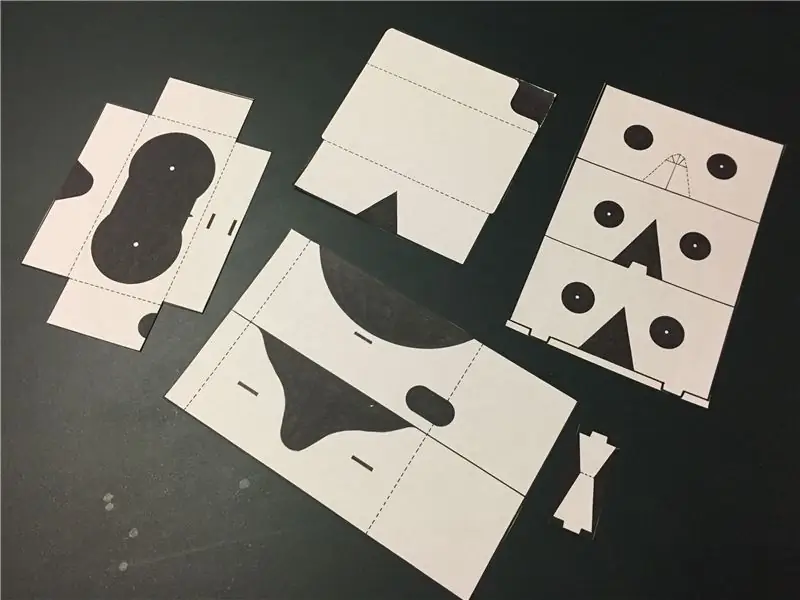

Printige neljaleheküljeline mall* ja liimige tükid oma papile liimipulga abil, mis võimaldab teil malli lõigata ja voltida, kui olete lõpetanud.
Näpunäide 1: papp on kõige tugevam, kui liimite malli nii, et "tera" jookseb iga tüki pikima küljega.
Näpunäide 2: lõikamiste arvu ja vajaliku papi koguse vähendamiseks võite liimida üksteise vastu lõigatud tükid, nagu ma siin näitan.
Lõika tükid mööda perimeetreid tumedatele ühtlastele joontele. Ärge katkestage mustade osade, näiteks läätseaukude, väljalõikamist.
*muudetud (lihtsustatud) 12.14.16
3. samm: voltige punktiirjoontel
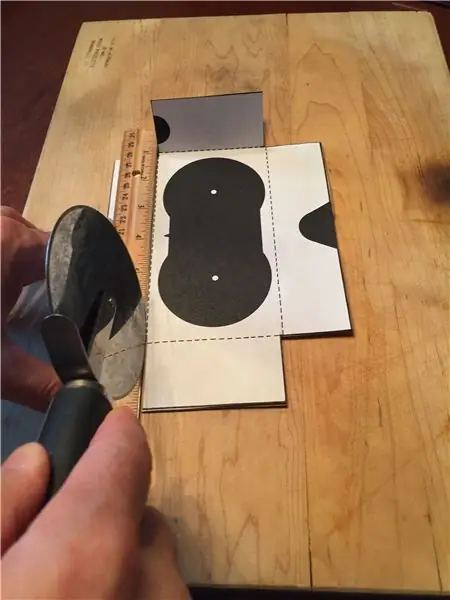
Skoorige metallist servaga joonlaua ja tuima pliiatsi, mündi- või pitsalõikuri abil punktiirjooned (vajutage neile mõlk), seejärel suruge joonlaua serv joontega joonele ja keerake papp enda poole.
Samm: lõigake mustad osad välja
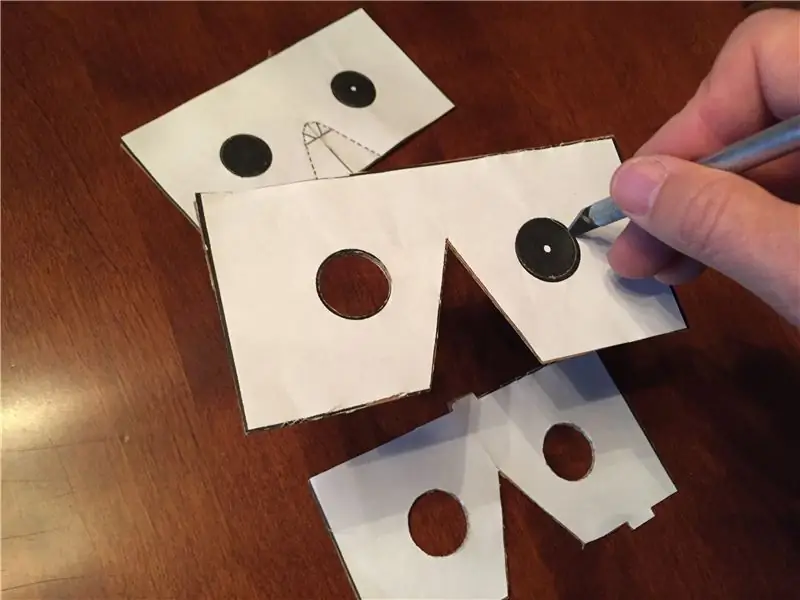
Papp oli tugevam ja hõlpsam voltida, kui sisemisi sektsioone ei eemaldatud. Lõika välja kõik ülejäänud tumedad alad (läätseaugud, otsmiku poolring, nina taane), sealhulgas välise raami pilud, kuhu läätseraami sakid lähevad.
5. samm: valikuline: valmistage puuteekraani nupp, kinnitades esmalt aluse klapi külge

Nupp on "püramiid" (valikuline, kuid lahe), mis on kinni liigutatava klapi küljes ja mida saate pärast parema nimetissõrmega alla vajutada, kui vaataja on lõpetanud. Liimite väikese käsnatüki (pehme puudutuse saamiseks) ja asetate selle juhtiva vaskfooliumlindiga, et tuua sõrmest kerge elektrivool ekraanile. Kui soovite selle tegemise vahele jätta, võite lihtsalt jõuda läbi ninaaugu ja puudutada ekraani käsitsi. Püramiidi lühem külg on suunatud ettepoole, mis paneb selle püsti seisma.
Liimige või kleepige püramiid piludesse, nagu näidatud.
6. samm: valikuline: täitke nupp liimides käsnale ja kinnitage juhtiv lint



Lõigake 2 -tolline tükk vaskfooliumlinti, koorige alus ja mähkige see horisontaalselt üle käsna näo nii sujuvalt kui võimalik. (Näpunäide: vasest linti saab kõige paremini käsitseda, kui koorite tagakülje vastavalt vajadusele, mitte korraga. See kipub lokkima, kortsuma ja kleepuma.) Seejärel lõigake 4 -tolline riba ja mähkige see käsna alt, püramiidi ülaosast, alusest mööda ja klapi alla. Seejärel lõigake veel 4 -tolline tükk ja kinnitage see eelmise tüki otsast päästiku klapi ülaossa, kus teie sõrm puudutab.
Samm: sisestage objektiivipaar
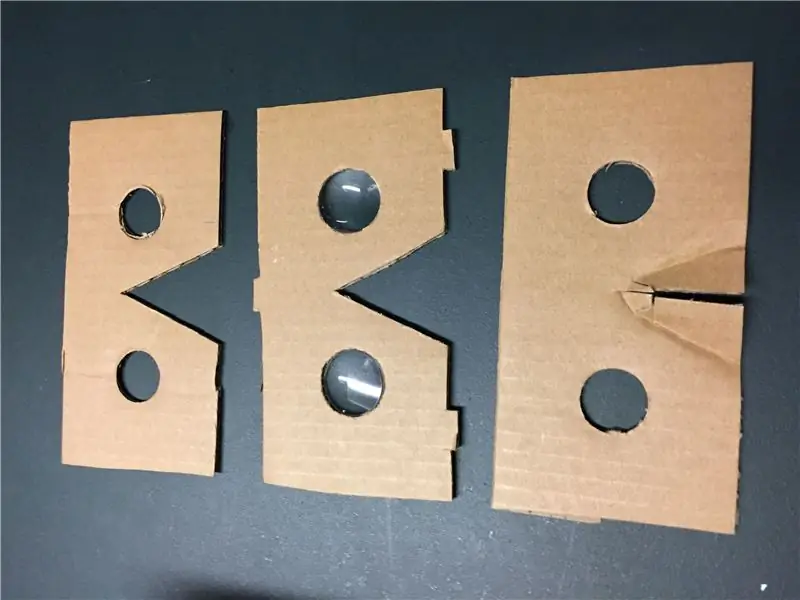
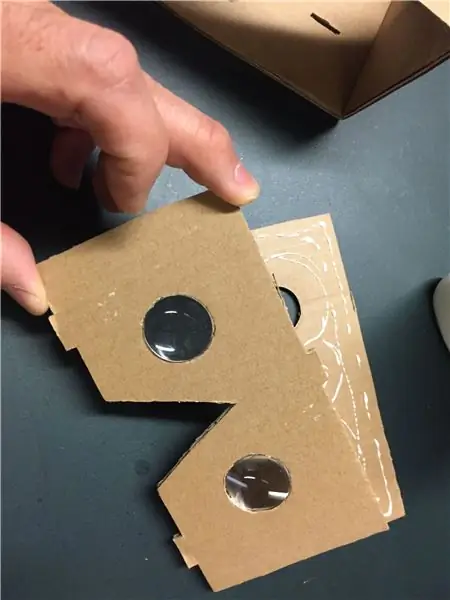


… Keskmises kihis, mõlemad kumerad küljed ettepoole. Liimige kolm läätsehoidja tükki kokku teile kõige lähemal oleva kumera ninaosaga, nagu näidatud. Kolme osa kokku kinnitamine on hea mõte, kuni liim kuivab (vähem kui 5 minutit).
Soovitan väljalõigatud nina kohale panna läbipaistva teibi. Mind ei huvita, kui puhtad sa enda või su sõprade arvates oled, saad seal otsekohe määrdunud plekid hetkega. Lint hoiab selle ebameeldiva väljanägemise eest. Nüüd, kui tegite selle kasutatud pitsakarbist, võib kogu asjal olla rasvaplekke, nii et keda see huvitab?
8. samm: ühendage kaks tükki välisraami tegemiseks; Pange neli sektsiooni kokku
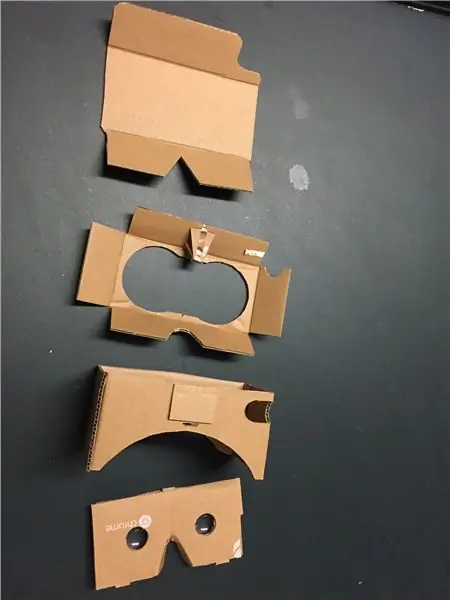
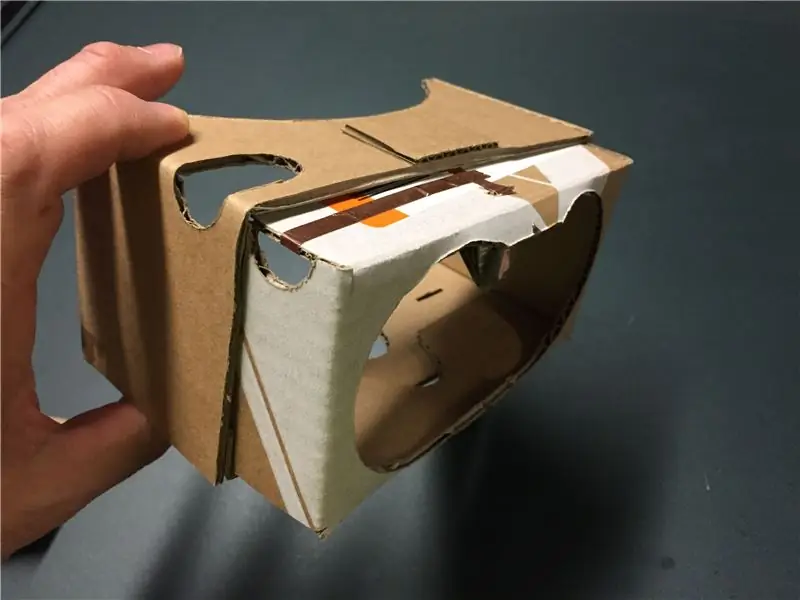

Ühel kahest välisraami moodustavast tükist on poolringikujuline kõver, mis sobib teie otsaesisele, ja teisel mäekujuline kõver, mis sobib teie ninaga. Veenduge, et voldiksite poolringikujulise detaili kokku nii, et pillikujuline väljalõige oleks esimesel kolmel fotol näidatud küljel (paremal, kui peaksite kõverat vastu pead suruma). Siin kasutate parema kursori sõrme, et vajutada teie loodud valikulist aktiveerimisnuppu.
Mõlemal raamil on ühes otsas 3 -tolline volditud osa ja teises 1 -tolline volditud sakk. Pange ühe tükikese väikese saki välisküljele natuke liimi ja liimige see sakk teise pikema saki siseküljele, nagu näete siin kolmanda foto paremal. (Sellel fotol on juba näidatud tükk, kuhu on lisatud joonis 8 vaateaken.)
Pärast kinnitamist ja kuivatamist tehke sama ka teise väikese saki puhul. Nüüd on teil ristkülikukujuline raam, kuhu saate sisestada vaatlusakna, objektiivi sisendi ja lõpuks telefoni kaane klapi. See viimane tükk sisestatakse telefoni raami sektsiooni alla, nagu on näidatud viiendal ja kuuendal fotol. Disain muudab kaane klapi telefoni erineva paksusega reguleeritavaks; kui kaugele te seda vajutate, peaks põhinema teie telefoni paksusel.
Kui proovite nelja sektsiooni sobivust, reguleerige voldid ja vajadusel lõigake papp, et see sobiks hästi. See ei pea olema täiuslik! Neli sektsiooni jäävad ilma liimimata kokku, kuid liimige või kleepige mis tahes sektsioon, kui eelistate midagi väga kindlat.
Samm: paigaldage Velcro
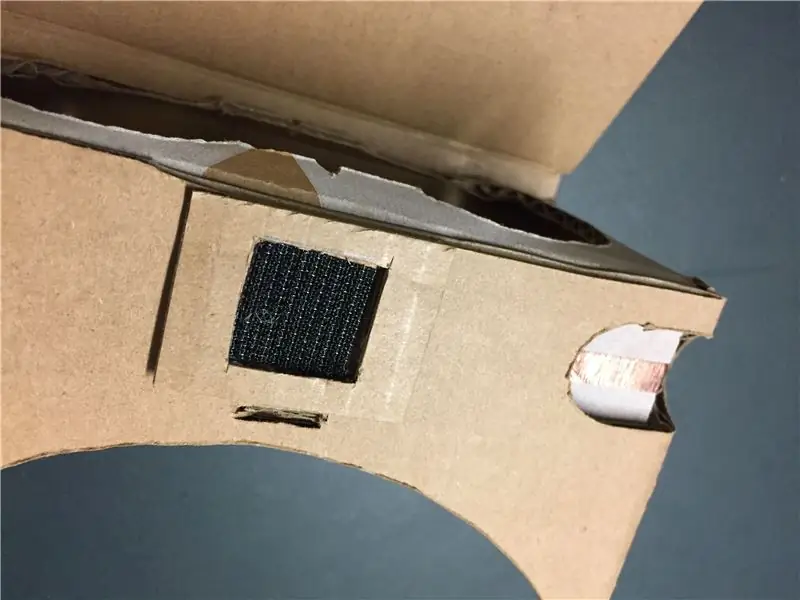



Teie takjapael peab kauem vastu, kui kleepite selle peale väikese papitüki (ärge pange liimi selle keskele), et takjapaela poole süvendada.
- Joonistage oma takjapael sellele papist ristkülikule ja lõigake see lõik välja, et see sobiks ideaalselt takjakinnituse poolega. Koorige takjapael tagakülg ja kleepige see äsja loodud auku.
- Koorige takjapaela "silma" tagakülg ja ühendage see- konks silmast silma- vaataja kohal oleva tükiga.
- Sulgege kaas silmade takjapaela kleepuvale tagaküljele- veenduge, et ülaosa sulgedes oleks teie telefonile sobiv tühimik.
Lisage kaane alusele paks kummipael, et telefon saaks veidi haarduda, et vältida telefoni külglibisemist.
Samm: laadige alla VR -rakendus ja sisestage telefon
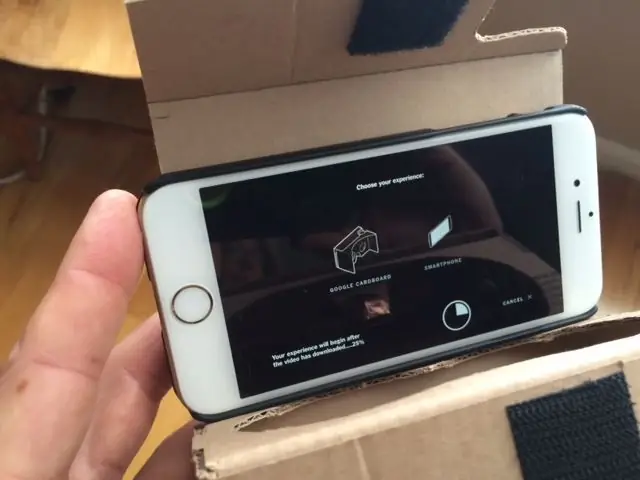


Käivitage virtuaalse reaalsuse rakendus ja sisestage oma telefon vaataja ette. Keerake klapp kohale, et see paigal püsiks. Ekraani keskel olev jaotus on teie vaatajas kolmnurkse taande (de) ga. Kui pilt tundub, et ületate silmi, libistage telefoni veidi vasakule või paremale.
Minu lemmikrakendused praegu:
- Jaunt
- NY Times
- Google Cardboard (proovivõtja)
Kõik kolm lisavad pidevalt sisu.
Arvustuse 16 laheda rakenduse kohta, millel on vaatajat kasutavad vanad poisid, leiate siit. (uuendatud 25.01.16)
Valikud:
- maalige oma vaataja enne 7. sammu
- tehke oma peavõru elastsest või vanast ribast
- lisage kõrvaklapid- eriti selliste kontsertvideote jaoks nagu Paul McCartney või Jack White
Soovitan:
DIY 37 LED Arduino ruleti mäng: 3 sammu (piltidega)

DIY 37 Leds Arduino rulett Mäng: Rulett on kasiinomäng, mis on nime saanud prantsuse sõna järgi, mis tähendab väikest ratast
Covidi kaitsekiivri osa 1: Sissejuhatus Tinkercadi ahelatesse!: 20 sammu (koos piltidega)

Covidi ohutuskiiver 1. osa: Sissejuhatus Tinkercadi ahelatesse!: Tere, sõber! Selles kaheosalises sarjas õpime, kuidas kasutada Tinkercadi ahelaid - lõbusat, võimsat ja harivat tööriista vooluringide toimimise tundmaõppimiseks! Üks parimaid viise õppimiseks on teha. Seega kavandame kõigepealt oma projekti:
BOSEBerry Pi Interneti -raadio: 4 sammu (koos piltidega)

BOSEBerry Pi Interneti -raadio: mulle meeldib raadiot kuulata! Ma kasutasin oma majas DAB -raadiot, kuid leidsin, et vastuvõtt oli pisut lünklik ja heli katkes pidevalt, mistõttu otsustasin ehitada oma Interneti -raadio. Mul on maja ümber tugev wifi -signaal ja digitaalne vend
Kuidas: Raspberry PI 4 peata (VNC) installimine RPI-pildistaja ja piltidega: 7 sammu (koos piltidega)

Kuidas: Raspberry PI 4 peata (VNC) installimine Rpi-pildistaja ja piltidega: kavatsen seda Rapsberry PI-d kasutada oma blogis hunniku lõbusate projektide jaoks. Vaadake seda julgelt. Tahtsin uuesti oma Raspberry PI kasutamist alustada, kuid mul polnud uues asukohas klaviatuuri ega hiirt. Vaarika seadistamisest oli tükk aega möödas
Arvuti demonteerimine lihtsate sammude ja piltidega: 13 sammu (piltidega)

Arvuti demonteerimine lihtsate sammude ja piltidega: see on juhis arvuti demonteerimiseks. Enamik põhikomponente on modulaarsed ja kergesti eemaldatavad. Siiski on oluline, et oleksite selles osas organiseeritud. See aitab vältida osade kaotamist ja ka kokkupanekut
